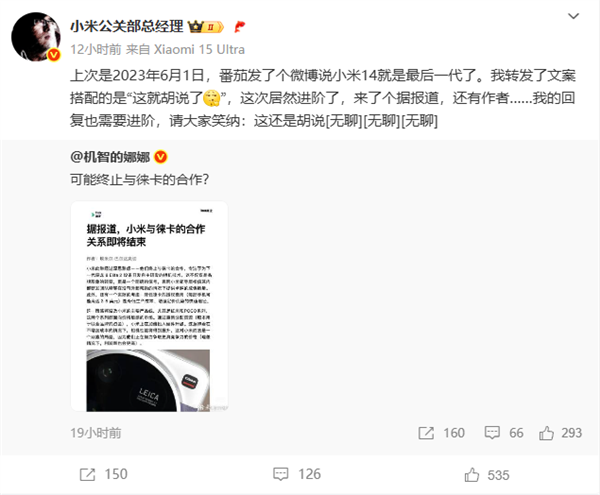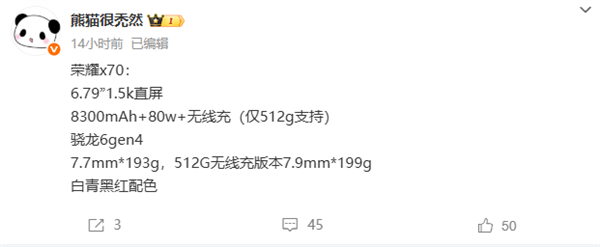5月17日消息,华为中国宣布,内蒙古伊敏露天矿成为全球首个5G-A智慧露天矿。
矿区冬季气温为零下48.5摄氏度,夏季最高气温达零上43.5摄氏度,作业条件十分艰苦。因此,启用完全无人自主运行的矿卡,意义极为重大。
在2022年华能集团联合中国移动和华为启动云+5G+无人矿卡的联合创新。通过5G专网实现满足10台试点的无人矿卡高清视频回传的网络需求。
伊敏矿区无人矿卡今年将从10台增加到100台,这就对网络的上行带宽、传输时延和稳定性提出了更高要求。
内蒙古移动联合华为在原有5G专网基础上采用5G-A 3CC技术进行升级,对无人驾驶行车线路、采掘区、排土区、换电区进行精准网络覆盖。
单基站覆盖500-600米,满足500Mbps的稳定上行20ms @ 99.99%低时延和高可靠的要求,助力超百辆矿用无人驾驶卡车24小时不间断生产。
本文转载于快科技,文中观点仅代表作者个人看法,本站只做信息存储
阅读前请先查看【免责声明】本文内容由互联网用户自发贡献,该文观点仅代表作者本人,本站仅供展示。如发现本站有涉嫌抄袭侵权/违法违规的内容,请发送邮件至 1217266901@qq.com 举报,一经查实,本站将立刻删除。 转载请注明出处:https://jingfakeji.com/tech/89768.html